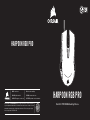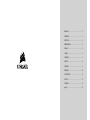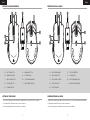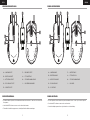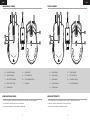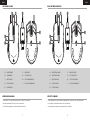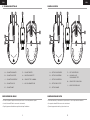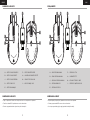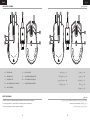Corsair HARPOON RGB PRO Comfort FPS/MOBA Gaming Mouse Instruções de operação
- Categoria
- Ratos
- Tipo
- Instruções de operação

Comfort FPS/MOBA Gaming Mouse
HARPOON RGB PRO
WEB: corsair.com
PHONE: (888) 222-4346
SUPPORT: support.corsair.com
BLOG: corsair.com/blog
FORUM: forum.corsair.com
YOUTUBE: youtube.com/corsairhowto
© 2018-2021 CORSAIR MEMORY, Inc. All rights reserved. CORSAIR and the sails
logo are registered trademarks in the United States and/or other countries. All other
trademarks are the property of their respective owners. Product may vary slightly
from those pictured. 49-002246 AA
HARPOON RGB PRO

ENGLISH ....................................................... 1
FRANÇAIS ..................................................... 2
DEUTSCH ..................................................... 3
NEDERLANDS .............................................. 4
DANSK .......................................................... 5
SUOMI ........................................................... 6
SVENSKA ...................................................... 7
NORSK .......................................................... 8
ITALIANO ....................................................... 9
ESPAÑOL .................................................... 10
PORTUGUÊS .............................................. 11
POLSKI ........................................................ 12
PУССКИЙ ..................................................... 13
ةيبرعلا ........................................................... 14

1 2
FRANÇAISENGLISH
PRÉSENTATION DE LA SOURISGETTING TO KNOW YOUR MOUSE
> Turn on your computer and connect the mouse to available USB 2.0 or USB 3.0 port on your computer.
> Download the iCUE software from www.corsair.com/downloads.
> Run the installer program and follow instructions for installation.
SETTING UP YOUR MOUSE
> Allumez votre ordinateur et branchez la souris sur un port USB2.0 ou USB3.0 disponible de votre ordinateur.
> Téléchargez le logiciel iCUE sur www.corsair.com/downloads.
> Exécutez le programme d’installation et suivez les instructions d’installation.
CONFIGURATION DE LA SOURIS
A B
C
G
D
F
E
I
H
A B
C
G
D
F
E
I
H
A — LEFT CLICK BUTTON
B — RIGHT CLICK BUTTON
C — MIDDLE CLICK BUTTON
D — DPI CYCLE BUTTON
E — FORWARD BUTTON
F — BACKWARD BUTTON
G — PTFE GLIDE PADS
H — OPTICAL GAMING SENSOR
I — USB CONNECTION CABLE
A — BOUTON CLIC GAUCHE
B — BOUTON CLIC DROIT
C — BOUTON CLIC DU MILIEU
D — BOUTON CYCLE DPI
E — BOUTON SUIVANT
F — BOUTON PRÉCÉDENT
G — PATINS EN PTFE
H — CAPTEUR GAMING OPTIQUE
I — CÂBLE DE CONNEXION USB

3 4
NEDERLANDSDEUTSCH
A — LINKE MAUSTASTE
B — RECHTE MAUSTASTE
C — MITTLERE MAUSTASTE
D — DPI-DURCHLAUF-TASTE
E — VORWÄRTS-TASTE
F — RÜCKWÄRTS-TASTE
G — PTFE-GLEITFÜSSE
H — OPTISCHER GAMING-SENSOR
I — USB-VERBINDUNGSKABEL
KENNENLERNEN DER MAUS
> Schalten Sie Ihren Computer ein, und schließen Sie die Maus an einen USB-2.0- oder USB-3.0-Anschluss Ihres
Computers an.
> Laden Sie die iCUE-Software von www.corsair.com/downloads herunter.
> Führen Sie das Installationsprogramm aus, und befolgen Sie die Installationsanweisungen.
EINRICHTEN DER MAUS
A B
C
G
D
F
E
I
H
A — LINKERMUISKNOP
B — RECHTERMUISKNOP
C — MIDDELSTE MUISKNOP
D — DPI-SCHAKELKNOP
E — VOORUITKNOP
F — ACHTERUITKNOP
G — PTFE GLIDE-PADS
H — OPTISCHE GAMINGSENSOR
I — USB-KABEL
DE MUIS LEREN KENNEN
> Zet uw computer aan en sluit de muis aan op een beschikbare USB 2.0- of USB 3.0-poort van de computer.
> Download de iCUE-software van www.corsair.com/downloads.
> Voer het installatieprogramma uit en volg de instructies voor de installatie op.
DE MUIS INSTELLEN
A B
C
G
D
F
E
I
H

5 6
SUOMIDANSK
TUTUSTU HIIREESILÆR DIN MUS AT KENDE
> Tænd for computeren, og forbind musen til en ledig USB 2.0- eller USB 3.0-port på computeren.
> Download iCUE-softwaren fra www.corsair.com/downloads.
> Kør installationsprogrammet, og følg installationsvejledningen.
KONFIGURATION AF MUSEN
> Käynnistä tietokone ja liitä hiiri vapaaseen USB 2.0- tai USB 3.0 -liitäntään tietokoneessasi.
> Lataa iCUE-ohjelmisto osoitteesta www.corsair.com/downloads.
> Käynnistä asennusohjelma ja noudata asennusohjeita.
HIIREN KÄYTTÖÖNOTTO
A B
C
G
D
F
E
I
H
A B
C
G
D
F
E
I
H
A — VENSTRE MUSEKNAP
B — HØJRE MUSEKNAP
C — MELLEMSTE MUSEKNAP
D — KNAP TIL SKIFT AF DPI
E — FREMAD-KNAP
F — TILBAGE-KNAP
G — PTFE-GLIDEPUDER
H — OPTISK GAMING-SENSOR
I — USB-KABEL
A — VASEN PAINIKE
B — OIKEA PAINIKE
C — KESKIPAINIKE
D — DPI-SYKLIPAINIKE
E — ETEEN-PAINIKE
F — TAAKSE-PAINIKE
G — PTFE-LIUKUPALAT
H — OPTINEN PELIANTURI
I — USB-LIITÄNTÄKAAPELI

7 8
NORSKSVENSKA
BLI KJENT MED MUSEN DINLÄR KÄNNA DIN MUS
> Slå på datorn och anslut musen till en ledig USB 2.0- eller 3.0-port på datorn.
> Hämta programmet iCUE från www.corsair.com/downloads.
> Kör installationsprogrammet och följ installationsanvisningarna.
KONFIGURERA DIN MUS
> Slå på datamaskinen og koble musen til en tilgjengelig USB 2.0- eller USB 3.0-port på datamaskinen.
> Last ned iCUE-programvaren fra www.corsair.com/downloads.
> Kjør installasjonsprogrammet og følg instruksjonene for installasjon.
OPPSETT AV MUSEN
A B
C
G
D
F
E
I
H
A B
C
G
D
F
E
I
H
A — VÄNSTERKNAPP
B — HÖGERKNAPP
C — MITTENKNAPP
D — DPI-CYKELKNAPP
E — FRAMÅTKNAPP
F — BAKÅTKNAPP
G — PTFE-GLIDDYNOR
H — OPTISK GAMINGSENSOR
I — USB-ANSLUTNINGSKABEL
A — VENSTREKLIKK-KNAPP
B — HØYREKLIKK-KNAPP
C — MIDTKLIKK-KNAPP
D — DPI CYCLE-KNAPP
E — FOROVER-KNAPP
F — BAKOVER-KNAPP
G — PTFE-GLIDEPUTER
H — OPTISK SPILLSENSOR
I — USB-TILKOBLINGSKABEL

9 10
ESPAÑOLITALIANO
IL TUO MOUSE IN DETTAGLIO
> Accendi il computer e collega il mouse a una porta USB 2.0 o USB 3.0 disponibile sul computer.
> Scarica il software iCUE dal sito www.corsair.com/downloads.
> Esegui il programma di installazione e segui le istruzioni per l'installazione.
IMPOSTAZIONE DEL MOUSE
CONOZCA EL RATÓN
> Encienda el ordenador y conecte el ratón a un puerto USB 2.0 o USB 3.0 disponible en el ordenador.
> Descargue el software iCUE de www.corsair.com/downloads.
> Ejecute el programa de instalación y siga las instrucciones.
CONFIGURACIÓN DEL RATÓN
A B
C
G
D
F
E
I
H
A B
C
G
D
F
E
I
H
A — PULSANTE CLIC SINISTRO
B — PULSANTE CLIC DESTRO
C — PULSANTE CLIC CENTRALE
D — PULSANTE CICLO DPI
E — PULSANTE AVANTI
F — PULSANTE INDIETRO
G — BASI PER MOUSE IN PTFE
H — SENSORE OTTICO DA GAMING
I — CAVO COLLEGAMENTO USB
A — BOTÓN DE CLIC IZQUIERDO
B — BOTÓN DE CLIC DERECHO
C — BOTÓN DE CLIC CENTRAL
D — BOTÓN DE CICLO DE PPP
E — BOTÓN DE AVANCE
F — BOTÓN DE RETROCESO
G — ALMOHADILLAS DE
DESPLAZAMIENTO PTFE
H — SENSOR ÓPTICO PARA JUEGOS
I — CABLE DE CONEXIÓN USB

11 12
POLSKIPORTUGUÊS
WYGLĄD MYSZY
> Włącz komputer i podłącz mysz do gniazda USB 2.0 lub USB 3.0 w komputerze.
> Pobierz oprogramowanie iCUE z www.corsair.com/downloads.
> Uruchom program instalacyjny i postępuj zgodnie z instrukcjami instalacji.
KONFIGURACJA MYSZY
A — LEWY PRZYCISK KLIKANIA
B — PRAWY PRZYCISK KLIKANIA
C — ŚRODKOWY PRZYCISK KLIKANIA
D — PRZYCISK ZMIANY DPI
E — PRZYCISK DO PRZODU
F — PRZYCISK DO TYŁU
G — ŚLIZGACZE Z PTFE
H — CZUJNIK OPTYCZNY DO GIER
I — PRZEWÓD POŁĄCZENIOWY USB
CONHECER O SEU RATO
> Ligue o computador e conecte o rato a uma porta USB2.0 ou 3.0 disponível no computador.
> Transfira o software iCUE a partir de www.corsair.com/downloads.
> Execute o programa instalador e siga as instruções de instalação.
CONFIGURAR O SEU RATO
A — BOTÃO DE CLIQUE ESQUERDO
B — BOTÃO DE CLIQUE DIREITO
C — BOTÃO DE CLIQUE CENTRAL
D — BOTÃO DE CICLO DPI
E — BOTÃO PARA AVANÇAR
F — BOTÃO PARA RETROCEDER
G — ALMOFADAS DESLIZANTES DE PTFE
H — SENSOR ÓTICO PARA JOGO
I — CABO DE LIGAÇÃO USB
AB
C
G
D
F
E
I
H
AB
C
G
D
F
E
I
H

13 14
PУССКИЙ
ЗНАКОМСТВО С МЫШЬЮ
> Включите компьютер и подключите мышь к имеющемуся на ПК порту USB2.0 или USB3.0.
> Скачайте программное обеспечение iCUE по ссылке www.corsair.com/downloads.
> Запустите программу установки и следуйте инструкциям.
. USB 3.0 USB 2.0
<
.www.corsair.com/downloads iCUE <
.
<
НАСТРОЙКА МЫШИ
A — ЛЕВАЯ КНОПКА
B — ПРАВАЯ КНОПКА
C — СРЕДНЯЯ КНОПКА
D — КНОПКА ЦИКЛИЧЕСКОЙ СМЕНЫ DPI
E — КНОПКА «ВПЕРЕД»
F — КНОПКА «НАЗАД»
G — СКОЛЬЗЯЩИЕ НАКЛАДКИ ИЗ ПТФЭ
H — ОПТИЧЕСКИЙ ИГРОВОЙ ДАТЧИК
I — СОЕДИНИТЕЛЬНЫЙ USB-КАБЕЛЬ
— A
— B
— C
DPI — D
— E
— F
PTFE — G
— H
USB — I
A B
C
G
D
F
E
I
H
A B
C
G
D
F
E
I
H
-
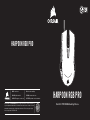 1
1
-
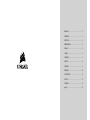 2
2
-
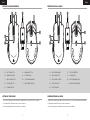 3
3
-
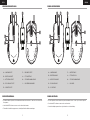 4
4
-
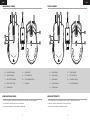 5
5
-
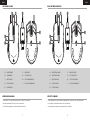 6
6
-
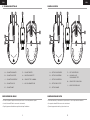 7
7
-
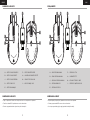 8
8
-
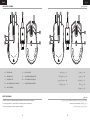 9
9
Corsair HARPOON RGB PRO Comfort FPS/MOBA Gaming Mouse Instruções de operação
- Categoria
- Ratos
- Tipo
- Instruções de operação